Tutorial ini berfokus pada administrasi pengguna di host Linux, mengelola pengguna dan grup.
Sebagai administrator sistem, Anda memanipulasi pengguna dan grup sepanjang waktu.
Anda mungkin diminta untuk membuat akun pengguna baru untuk anggota baru di tim Anda misalnya.
Anda juga mungkin diminta untuk membuat akun khusus untuk database atau alat khusus yang Anda instal di host Anda.
Jika host Anda bertambah, Anda mungkin juga tergoda untuk membuat grup agar memiliki pemahaman yang lebih jelas tentang hak yang Anda berikan kepada anggota sistem Anda.
Akibatnya, memiliki pemahaman yang sempurna tentang administrasi pengguna adalah keterampilan inti yang harus dikuasai oleh administrator berpengalaman.
Dalam tutorial hari ini, kita akan melihat dari dekat administrasi pengguna :cara membuat pengguna , hapus mereka tetapi juga cara menyiapkan kebijakan sandi yang jelas di sistem Anda .
Anda akan menemukan semua perintah yang terkait dengan administrasi pengguna serta file tertentu yang perlu Anda cermati.
Siap?
Yang Akan Anda Pelajari
Dengan membaca tutorial ini sampai akhir, Anda akan mempelajari mata pelajaran berikut.
- Apa akun pengguna ada di Linux dan perbedaannya satu sama lain;
- Apa itu grup di Linux dan jenis grup yang berbeda;
- Cara membuat , hapus dan ubah pengguna yang ada di host Linux;
- Apa itu passwd dan bayangan file di sistem Anda dan informasi apa yang dikandungnya;
- Bagaimana Anda dapat mengonfigurasi penuaan sandi dengan perintah chage;
- Bagaimana Anda dapat memberikan hak istimewa kepada pengguna melalui visudo dan usermod;
Seperti biasa, itu adalah program yang cukup panjang, jadi tanpa basa-basi lagi, mari kita lihat apa saja akun pengguna di Linux.
Dasar-Dasar Administrasi Pengguna di Linux
Jika Anda menjalankan sistem Linux, kemungkinan besar sistem tersebut berjalan sebagai sistem multi-pengguna .
Ini berarti bahwa beberapa pengguna diizinkan untuk terhubung ke host yang sama untuk berbagi sumber daya atau untuk melakukan operasi yang berbeda pada sistem.
Namun, seperti yang mungkin sudah Anda perhatikan, tidak semua akun pengguna sama.
Beberapa mungkin memiliki lebih banyak izin daripada yang lain. Di sisi lain, beberapa mungkin lebih terbatas daripada yang lain, bahkan tidak dapat meluncurkan proses shell sederhana.
Jenis Akun Pengguna
Di Linux, Anda harus berurusan dengan tiga jenis akun pengguna yang berbeda :
- Akar akun :yang menurut definisi merupakan akun pengguna paling kuat dari sistem Anda. Pengguna root dapat melakukan operasi apa pun (seperti mengubah kata sandi misalnya), dapat mematikan proses apa pun dan dapat menavigasi ke direktori mana pun di sistem file.

- Akun sistem :akun sistem adalah akun yang digunakan oleh proses atau program di host Anda. Anda mungkin pernah melihat bahwa akun tertentu digunakan untuk administrasi email, atau untuk menjalankan server Apache sederhana. Akun tersebut sering diberi izin terbatas dan mereka dicegah untuk mengakses shell interaktif.

Disarankan untuk tidak mengubah akun tersebut sendiri.
- Akun pengguna :akun pengguna adalah akun yang digunakan oleh pengguna sebenarnya. Mereka mungkin anggota tim Anda atau akun yang Anda buat agar mereka dapat mengambil beberapa file di host. Berlawanan dengan akun sistem, sangat disarankan untuk memodifikasi akun tersebut untuk memberikan konfigurasi yang benar.
Akun tersebut sebagian besar waktu diberikan shell interaktif (seperti bash atau sh) untuk menjalankan perintah pada sistem.
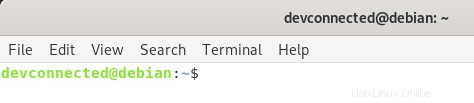
Catatan :pada beberapa host, mungkin disarankan untuk mengunci akun root untuk menghindari masalah keamanan.
Pengidentifikasi Akun Pengguna
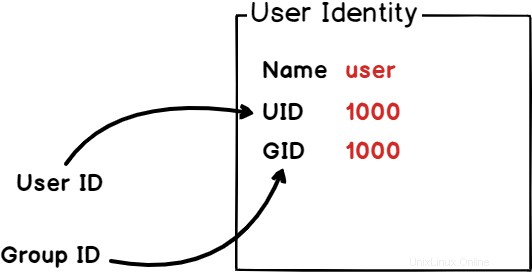
Di Linux, akun adalah pengidentifikasi dengan ID pengguna , juga disebut UID .
Ini sangat mirip dengan konsep PID untuk proses, UID digunakan untuk mengidentifikasi pengguna secara unik di suatu sistem.
Selain itu, mereka sering digunakan untuk mengkategorikan akun pengguna pada sistem Linux.
Seperti yang telah kita bahas, akun pengguna dibagi menjadi tiga kategori. Akibatnya, UID juga ditetapkan ke pengguna tergantung pada kategori yang mereka ikuti.
Untuk melihat informasi terkait ID Anda, jalankan perintah berikut
$ id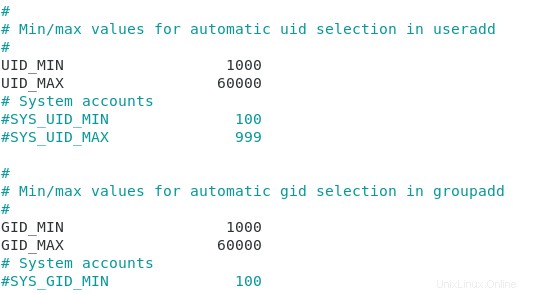
Seperti yang Anda lihat, UID pribadi saya adalah 1000.
Tapi kenapa bukan nol, atau satu?
Di Linux, ID pengguna ditetapkan dengan aturan berikut:
- Akun root diberi UID 0 , serta GID 0 .
- Akun sistem , yang dibuat oleh program yang Anda gunakan di sistem Anda, diberi rentang kustom yang dapat berupa 1 hingga 500 atau 1 hingga 999. Pada sistem berbasis Debian, rentang untuk akun sistem adalah dari 1 hingga 999.
- Akun pengguna diberikan UID lebih besar dari 1000. Inilah yang sebenarnya Anda lihat pada gambar di atas.
Menyesuaikan pengenal pengguna
Pada kasus khusus, Anda mungkin tergoda untuk menyesuaikan cara UID dan GID ditetapkan pada sistem Linux.
Terkadang, pengguna ditentukan secara lokal pada sistem, tetapi mereka juga dapat ditentukan dalam sistem administrasi pengguna eksternal seperti LDAP misalnya.
Akibatnya, jika LDAP mempertahankan UID dari 1000 hingga 9999, Anda mungkin ingin menetapkan UID yang lebih besar dari 10.000 secara default kepada pengguna lokal.
Menyesuaikan pengidentifikasi pengguna dilakukan dalam file bernama login.defs di host Anda (terletak di dll )
Untuk melihat pengenal default yang diberikan pada host Anda, lihat file login.defs dan temukan bagian berikut.
$ nano /etc/login.defs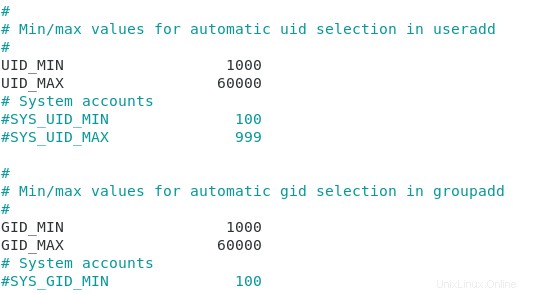
Grup dan Tipe Grup di Linux
Secara default, pengguna di host Anda ditetapkan ke satu atau beberapa grup.
Di Linux, grup dibuat agar pengguna berbagi kumpulan izin yang sama atau batasan yang sama pada host Linux.
Secara default, saat Anda membuat akun pengguna, grup dengan nama yang sama akan dibuat dengannya. Akibatnya, setiap pengguna menjadi bagian dari setidaknya satu grup.
Untuk mengilustrasikannya, jalankan perintah berikut di sistem Anda
$ groups <user>
Secara default, grup dibagi menjadi dua kategori di Linux :
- Grup utama :satu pengguna dapat memiliki satu (dan hanya satu) grup utama dalam satu waktu. Grup utama adalah grup yang ditetapkan saat pengguna membuat file atau direktori pada sistem. Akibatnya, Anda mungkin tergoda untuk memodifikasi grup utama pengguna untuk mengubah grup pembuatan file default.
- Grup sekunder :pengguna mungkin termasuk dalam banyak grup lain. Jika mereka termasuk dalam tim tertentu di host Anda, mereka akan menjadi bagian dari grup ini (misalnya administrator). Sebagai contoh kedua, pengguna dengan hak istimewa mungkin termasuk dalam grup sudo (di Debian) atau grup roda (di distribusi berbasis Red Hat)
Grup juga diberikan pengidentifikasi khusus untuk membedakan satu dari yang lain di sistem.
Mereka disebut GID dan juga dapat dimodifikasi dengan memeriksa file login.defs pada sistem file Anda.
Sekarang setelah Anda memiliki pemahaman yang lebih jelas tentang pengguna dan grup apa yang ada di Linux, mari kita lihat perintah apa yang dapat Anda jalankan untuk menambah atau menghapus pengguna di sistem Anda.
Perintah Administrasi Pengguna di Linux
Di sistem Anda, Anda dapat memilih untuk menambah, menghapus, atau mengubah akun lokal.
Peringatan :Anda harus memiliki hak sudo di host Anda untuk menjalankan perintah tersebut atau untuk terhubung sebagai root.
Ini satu panduan untuk sistem berbasis Debian dan satu untuk sistem berbasis Red Hat.
Membuat akun lokal pengguna
Untuk membuat akun lokal pengguna di Linux, Anda harus menggunakan perintah useradd .
$ useradd <user>Secara default, kecuali Anda mengubah file konfigurasi, perintah akan membuat direktori home untuk pengguna Anda serta file preset seperti .bashrc, .profile dan .bash_logout.
Namun, perintah useradd mengekspos mungkin opsi yang berbeda untuk mengubah pembuatan akun pengguna:
- -d :untuk direktori home. Secara default, akun akan dibuat di /home tetapi Anda dapat memilih untuk memiliki jalur yang berbeda pada sistem file Anda;
- -e :tanggal kadaluarsa. Berguna saat Anda membuat akun untuk konsultan eksternal yang akan berangkat pada tanggal tertentu;
- -g :untuk GID, opsi ini disetel agar memiliki GID khusus untuk pengguna saat membuat akun;
- -G :untuk grup tambahan, opsi ini disetel agar grup sekunder ditetapkan ke pengguna secara default;
- -M :untuk no-home, opsi ini digunakan untuk mencegah sistem membuat direktori home untuk pengguna;
- -r :untuk membuat akun sistem untuk pengguna;
- -s :untuk shell, opsi ini digunakan untuk menyesuaikan shell yang ditetapkan ke pengguna secara default (/bin/bash, /bin/nologin, /bin/false, /bin/sh dan seterusnya)
- -u :untuk UID, mirip dengan opsi -g, ini digunakan untuk menyesuaikan UID default yang ditetapkan untuk pengguna.
Sebagai contoh, Anda dapat membuat akun pengguna standar di sistem.
$ useradd johnAnda kemudian dapat melihat direktori home untuk memeriksa apakah satu entri telah dibuat untuk pengguna.

Seperti yang Anda lihat, tidak ada direktori home yang dibuat secara default untuk pengguna.
Untuk mengatasi masalah ini, mari tentukan opsi yang benar dan coba lagi.
$ useradd -m bob
Setelah pengguna Anda dibuat, Anda harus menetapkan kata sandi untuknya, jika tidak maka tidak akan dapat diakses.
Mengubah kata sandi pengguna di Linux
Untuk mengubah kata sandi pengguna di Linux , Anda harus menggunakan passwd dengan hak istimewa yang lebih tinggi.
$ sudo passwd <user>Jika kita mengambil contoh akun yang kita buat sebelumnya, kita akan menjalankan perintah berikut.
$ sudo passwd bob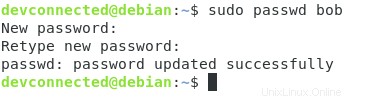
Sekarang setelah kata sandi pengguna disetel, Anda dapat dengan cepat terhubung ke akun pengguna dengan perintah su.
$ su - <user>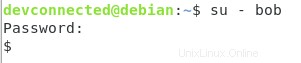
Seperti yang Anda lihat, shell yang diberikan kepada pengguna secara default cukup istimewa.
Ini bukan shell bash biasa, pada kenyataannya itu diberi shell yang berbeda lengkap yang disebut shell dasbor (/bin/sh).
Mengapa?
Secara default, useradd menggunakan serangkaian opsi default yang sepenuhnya dapat disesuaikan di host Anda.
Mengubah useradd default di Linux
Untuk memeriksa opsi default yang berbeda untuk perintah useradd, jalankan perintah berikut
$ useradd -D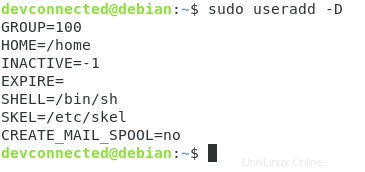
Anda juga dapat menemukan konten yang sama di /etc/default/useradd file di sistem Anda.
Seperti yang Anda lihat, shell default diatur ke /bin/sh secara default.
Inilah mengapa pengguna baru mendefinisikan shell ini secara default.
Untuk memodifikasi default, Anda tidak harus langsung file default pada sistem Anda.
Jika Anda membuat kesalahan dalam proses, Anda akan mengambil risiko tidak dapat menjalankan perintah useradd Anda lagi.
Misalnya, untuk mengubah shell default yang digunakan, Anda harus menjalankan
$ useradd -Ds /bin/bash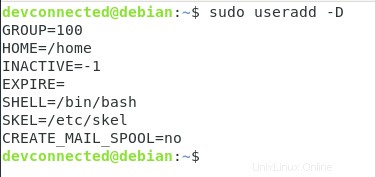
Kerangka Direktori Beranda Pengguna
Jika Anda memilih untuk membuat direktori home untuk pengguna Anda, Anda mungkin telah memperhatikan bahwa beberapa file tersedia di dalamnya secara default.
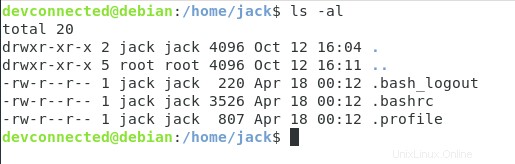
Dari mana file-file itu berasal?
Saat membuat direktori home, sistem Linux Anda akan menyalin file dari direktori bernama “skel ” pada sistem Anda yang terletak di /etc .
Jika Anda ingin melihat file yang terletak di /etc/skel , Anda akan memiliki file yang sama persis seperti di direktori home default
$ ls -al /etc/skel
Seperti yang mungkin Anda duga, menambahkan beberapa file ke direktori skel ini akan menambahkan file ke direktori home default di host Anda. Ini bisa sangat berguna ketika Anda perlu menambahkan file README jika Anda memiliki aturan khusus di server Anda.
Menghapus akun pengguna lokal di Linux
Untuk menghapus akun pengguna di sistem Anda, Anda harus menggunakan perintah berikut
$ userdel <user>Namun, ada satu aturan penting yang perlu Anda ketahui tentang userdel.
Perintah userdel tidak akan menghapus direktori home serta file yang dimiliki oleh pengguna pada sistem secara default.
Jika file atau direktori masih ada di sistem tanpa pengguna, mereka akan ditandai dengan UID dan GID pengguna sebelumnya.

Untuk menghapus direktori home dengan pengguna, Anda harus menggunakan opsi -r.
$ userdel -r <user>Ini tidak akan menghapus file yang terletak di luar direktori home.
Untuk menemukan file yang terletak di luar direktori home, Anda dapat menjalankan perintah berikut.
$ find <path> -uid <uid> Mencari dan menemukan file di Linux dengan mudah, baca panduannya!
Memodifikasi akun pengguna yang ada di Linux
Dalam beberapa kasus, Anda mungkin ingin memodifikasi akun pengguna yang ada di sistem Anda.
Untuk mengubah pengguna , Anda harus menjalankan perintah usermod
$ usermod <option> <user>Dengan usermod, Anda memiliki banyak pilihan berbeda :
- -c :untuk komentar, perintah ini digunakan untuk mengubah komentar yang terkait dengan pengguna di file passwd;
- -d :direktori home, digunakan untuk mengubah direktori home default untuk pengguna;
- -g :digunakan untuk mengubah grup pengguna utama;
- -a :untuk append, ini digunakan untuk menetapkan grup sekunder ke pengguna dengan menambahkannya ke daftar grup yang ada untuk pengguna
- -G :digunakan untuk menetapkan grup sekunder ke pengguna (misalnya sudo atau grup roda);
- -L :digunakan untuk mengunci akun pengguna;
- -U :digunakan untuk membuka kunci akun pengguna
Misalnya, jika Anda ingin menambahkan pengguna ke grup sudo, jalankan
$ sudo usermod -aG sudo <user>Sekarang setelah Anda memiliki pemahaman yang lebih jelas tentang perintah yang dapat Anda jalankan untuk menambah atau menghapus pengguna, mari kita lihat beberapa file penting yang terkait dengan administrasi pengguna.
File sandi dan bayangan
Di Linux, ada dua file utama yang terkait dengan administrasi pengguna:file /etc/passwd dan file /etc/shadow.
Memahami file passwd
Secara default, file passwd menampilkan daftar semua pengguna yang tersedia secara lokal di sistem Linux Anda.
Untuk memiliki daftar ini, jalankan perintah berikut
$ cat /etc/passwd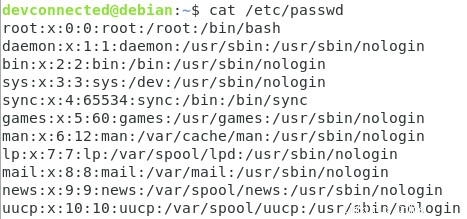
Seperti yang Anda lihat, file passwd adalah file yang dipisahkan titik dua yang memiliki banyak entri, satu untuk setiap pengguna yang tersedia di sistem Anda.
Dari kiri ke kanan, kolom menampilkan informasi berikut :
- Nama pengguna :nama pengguna yang sebenarnya untuk pengguna di sistem;
- Sandi :memiliki entri “x” berarti bahwa kata sandi tersedia di file bayangan dalam format terenkripsi;
- UID :ID pengguna unik yang kami jelaskan sebelumnya;
- GID :ID untuk grup utama untuk pengguna (yang mungkin berbeda jika Anda menyesuaikannya);
- Komentar :komentar deskriptif yang mungkin berguna untuk mengidentifikasi pengguna, bidang ini juga disebut GECOS lapangan;
- Direktori beranda :jika pengguna diberi direktori home, atau bidang khusus, di sinilah informasi disimpan;
- Cangkang bawaan :shell yang diberikan kepada pengguna saat membuatnya.
Jika Anda membuat pengguna baru dengan perintah useradd, entri baru akan otomatis ditambahkan ke file ini.
Di sisi lain, file bayangan berisi informasi yang lebih sensitif tentang sistem Anda.
Memahami file bayangan
Untuk memiliki daftar file bayangan, pastikan Anda menjalankan perintah sebagai pengguna istimewa
$ sudo cat /etc/shadow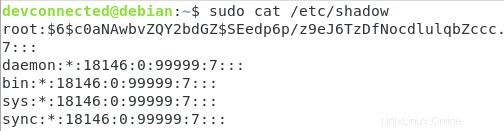
Secara default, file bayangan menampilkan kolom berikut:
- Nama pengguna :nama pengguna yang sebenarnya untuk pengguna di sistem;
- Sandi :di sinilah kata sandi terenkripsi akan disimpan. Secara default, Anda dapat menemukan informasi tentang sistem enkripsi dengan memeriksa tiga karakter pertama (dalam hal ini, $6$ adalah enkripsi SHA-512);
- Terakhir kali sandi diubah :jumlah hari sejak 1 Jan 1970 hingga modifikasi kata sandi terbaru. Dalam hal ini, 18146 hari berarti 7 September 2019;
- Jumlah hari minimum antara perubahan sandi :artinya jumlah hari sebelum pengguna diizinkan untuk mengubah kata sandinya;
- Jumlah hari maksimum untuk sandi yang valid :masa berlaku maksimum kata sandi pada sistem;
- Periode peringatan :opsi ini menentukan jumlah hari sebelum kedaluwarsa kata sandi bagi pengguna untuk menerima pesan peringatan tentang akunnya;
- Periode tidak aktif :ketika kata sandi Anda kedaluwarsa, itu menentukan periode sebelum akun dinonaktifkan;
- Tanggal kedaluwarsa :menentukan jumlah hari sejak 1 Januari 1980 sebelum akun dinonaktifkan.
Catatan :sebuah "!" atau “*” dalam kata sandi berarti bahwa login pengguna dinonaktifkan pada sistem, karena Anda mungkin berurusan dengan akun sistem.
Sekarang setelah Anda memiliki pemahaman yang lebih jelas tentang sandi dan file bayangan, mari kita lihat bagaimana Anda dapat mengelola penuaan sandi dengan perintah.
Mengelola penuaan sandi dengan chage
Di Linux, cara untuk mengubah semua parameter yang telah kita lihat sebelumnya adalah dengan menggunakan perintah chage.
$ chage <options> <user>Dimana pilihannya adalah sebagai berikut :
- -d :untuk hari terakhir, opsi ini menetapkan jumlah hari sejak sandi diubah untuk akun pengguna;
- -E :untuk kedaluwarsa :menetapkan tanggal nomor (sejak 1 Januari 1970) di mana akun pengguna tidak lagi dapat diakses;
- -Saya :untuk tidak aktif, opsi ini menetapkan jumlah hari tidak aktif sebelum akun pengguna dinonaktifkan di sistem;
- -m :untuk hari min, menetapkan jumlah hari sebelum dua perubahan kata sandi berturut-turut. Jika Anda menyetel nilai ini ke nol, artinya pengguna diizinkan sandinya kapan saja;
- -M :untuk hari maksimal, opsi ini menetapkan validitas maksimum kata sandi pada sistem. Ini adalah salah satu opsi yang harus Anda konfigurasikan dengan hati-hati jika Anda menetapkan kebijakan kata sandi yang baik di host Anda. Juga, jika Anda menghitung perubahan kata sandi terakhir dengan opsi hari maksimal, Anda akan menemukan hari ketika pengguna harus mengubah kata sandinya;
- -W :untuk hari peringatan :menyetel jumlah hari sebelum kata sandi kedaluwarsa di mana akun pengguna akan diberi peringatan untuk kedaluwarsa kata sandi.
Untuk memiliki daftar lengkap kebijakan kata sandi aktif untuk akun Anda, Anda harus menjalankan perintah berikut
$ chage -l <user>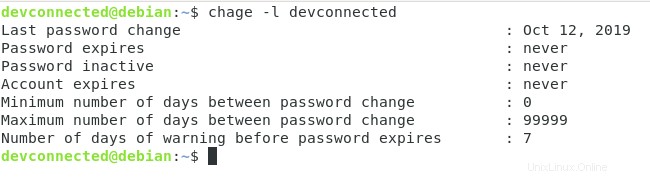
Seperti yang Anda lihat di sini, saya diberikan semua entri relatif terhadap opsi yang ditentukan sebelumnya.
Dalam hal ini, saya mengubah kata sandi saya pada tanggal 12 Oktober 2019, dan saya tidak akan pernah dipaksa untuk mengubah kata sandi saya lagi. Namun, opsi tersebut dapat dengan mudah diubah.
Memaksa perubahan sandi
Untuk mengatur perubahan kata sandi langsung untuk pengguna di host, Anda harus menjalankan perintah berikut
$ chage -d 0 <user>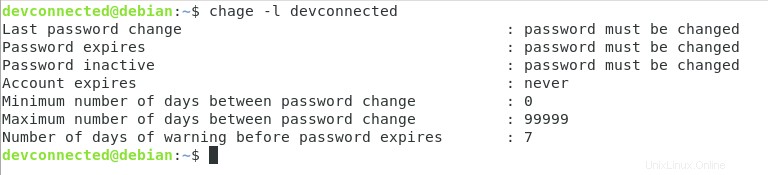
Seperti yang Anda lihat di sini, kata sandi pengguna harus diubah pada login berikutnya.
Coba masuk sebagai pengguna untuk melihat bahwa Anda diminta untuk mengubah kata sandi Anda.
$ su <user>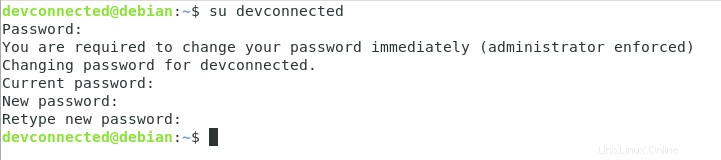
Saat mengubah kata sandi, Anda akan dapat mengakses akun pengguna Anda seperti sebelumnya.
Menyetel tanggal kedaluwarsa akun dengan mudah
Seperti yang dijelaskan sebelumnya, Anda mungkin dapat mengubah tanggal kedaluwarsa akun dengan opsi -E.
Namun, mungkin sulit untuk menebak tanggal dua puluh, tiga puluh dari delapan puluh hari dari sekarang.
Untuk menyetel tanggal kedaluwarsa akun lima puluh hari dari sekarang , ketik perintah berikut
$ date -d '+50days' +%F
Dari sana, Anda dapat dengan mudah mengatur tanggal kedaluwarsa pada akun ini.
$ chage -E <date> <user>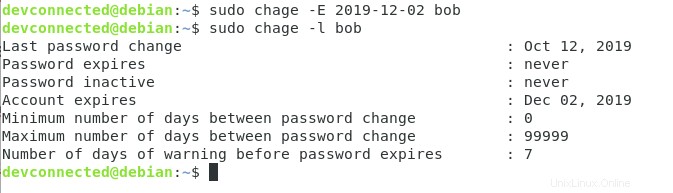
Menyetel masa berlaku sandi untuk pengguna
Untuk menetapkan kedaluwarsa kata sandi bagi pengguna, Anda harus mengubah jumlah hari maksimum hingga ia harus mengubah kata sandinya.
Untuk itu, Anda harus menggunakan opsi -M.
$ chage -M <days> <user>Akibatnya, tanggal kedaluwarsa kata sandi akan ditetapkan saat menjalankan perintah chage.
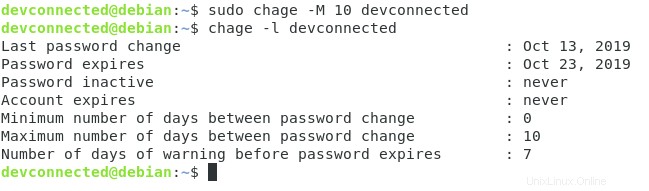
Mengunci dan membuka kunci akun pengguna
Dalam beberapa hari, kedaluwarsa kata sandi saja tidak cukup.
Untuk alasan keamanan, Anda mungkin ingin kedaluwarsa (atau mengunci) akun pengguna sepenuhnya. Ini dapat digunakan untuk mencegah pengguna mengakses host Anda ketika seharusnya tidak dapat melakukannya.
Untuk mengunci akun pengguna, Anda harus menggunakan perintah usermod.
$ usermod -L <user>Akibatnya, pengguna tidak akan dapat terhubung ke akun pengguna.
Untuk membukanya, Anda dapat menggunakan perintah usermod dengan opsi -U.
Memberikan hak istimewa kepada pengguna
Di Linux, pada dasarnya Anda memiliki dua cara untuk mengatur hak istimewa, yaitu sudo, hak untuk akun pengguna.
Anda dapat menggunakan perintah usermod untuk menambahkan pengguna ke grup sudo (berbasis Debian) atau grup roda (berbasis Red Hat).
Untuk menambahkan pengguna ke sudoers dengan cepat, jalankan perintah berikut
$ sudo usermod -aG sudo <user>Atau di Red Hat
$ sudo usermod -aG wheel <user>Anda juga dapat langsung memodifikasi file sudoers dengan perintah visudo.
Langkah-langkah tersebut sudah kami jelaskan di artikel berikut :
- Menambahkan pengguna ke sudoers di Debian 10
- Menambahkan pengguna ke sudoers di RHEL 8 / CentOS 8
Kesimpulan
Dalam tutorial hari ini, Anda mempelajari lebih lanjut tentang hal-hal penting administrasi pengguna di Linux.
Anda mengetahui bahwa Anda dapat menambah, menghapus, dan memodifikasi pengguna dan Anda juga dapat mengubah kebijakan sandi untuk memastikan bahwa Anda tidak meninggalkan lubang keamanan di sistem Anda.
Anda juga telah melihat bahwa Anda dapat membaca file tertentu pada sistem file untuk mendapatkan informasi lengkap tentang pengguna dan grup.
Jika Anda ingin membuat daftar pengguna di Linux, Anda dapat membaca panduan berikut.
Juga, jika Anda ingin tahu tentang Administrasi Sistem Linux, Anda harus memeriksa semua panduan yang telah kami terbitkan di bagian ini.